Steinberg Cubase VST version 5 Mode d'emploi
Steinberg Cubase VST version 5 est un logiciel puissant permettant de créer, d'éditer et de mixer des pistes audio et MIDI. Il est proposé avec un ensemble de plug-ins d'effets VST pour enrichir votre musique. Vous pouvez utiliser les plug-ins VST pour ajouter des effets de réverbération, de délai, de distorsion et bien plus encore. Cubase VST version 5 est compatible avec les versions précédentes de Cubase, garantissant la compatibilité descendante avec vos projets antérieurs.
PDF
Télécharger
Document
Plug-ins d'effets d'effets VST VST Plug-ins -1- Manuel d’utilisation de Ernst Nathorst-Böös, Ludvig Carlson, Anders Nordmark, Roger Wiklander Traduction: C.I.N.C. Contrôle Qualité : K. Albrecht, C. Bachmann, E.Gutberlet, S. Pfeifer, C. Schomburg Les informations contenues dans ce document sont sujettes à modification sans préavis et n’engagent aucunement la responsabilité de Steinberg Media Technologies AG. Le logiciel décrit dans ce document fait l’objet d’une Licence d’Agrément et ne peut être copié sur un autre support sauf si cela est autorisé spécifiquement par la Licence d’Agrément. Aucune partie de cette publication ne peut en aucun cas être copiée, reproduite ni même transmise ou enregistrée, sans la permition écrite préalable de Steinberg Media Technologies AG. Tous les noms de produits et de sociétés sont des marques déposées ™ ou ® de leurs propriétaires respectifs. Windows, Windows 95, Windows 98 et Windows 2000 sont des marques déposées de Microsoft Inc. © Steinberg Media Technologies AG, 2001. Tous droits réservés. -2- Introduction Cubase VST est livré avec un certain nombre de plug-ins d’effets au format VST. Ce chapitre décrit les paramètres des effets inclus. Pour plus de détails concernant l’assignation et la configuration des effets, reportez-vous au chapitre “Installer et utiliser les plug-ins VST” dans le document “Fonctions détaillées”. À propos de VST 2.0 La version 2.0 du standard de plug-ins VST permet aux plug-ins de recevoir des données MIDI provenant de l’application hôte (en l’occurrence, Cubase VST). Applications permises par cette possibilité : des délais basés sur le tempo, le contrôle MIDI de Pitch-Shifters et d’harmoniseurs, etc. • Les informations de timing MIDI sont fournies automatiquement à tout plug-in VST 2.0 qui “en fait la demande”. À propos du dossier “Earlier VST Plug-ins” (Anciens plug-ins d’effets VST) Cubase VST 5.0 est livré avec un tout nouveau jeu de plug-ins d’effets. Toutefois, afin d’assurer la compatibilité descendante avec les morceaux créés avec des versions précédentes de Cubase, le précédent jeu de plug-ins VST est également inclus. Ils sont regroupés dans le sous-dossier “Earlier VST PlugIns” du menu Effets. Leurs paramètres sont décrits dans un document séparé. Table des matières • • • • • • • • • • • • • • • Dynamics - voir page 4. Chorus - voir page 5. DoubleDelay - voir page 6. ModDelay - voir page 7. Flanger - voir page 8. Symphonic - voir page 9. Phaser - voir page 10. Distortion - voir page 11. Overdrive - voir page 12. Chopper2 - voir page 13. Reverb - voir page 14. Reverb 32 - voir page 15. Metalizer2 - voir page 16. Tranceformer2 - voir page 17. Karlette - voir page 18. -3- À propos du plug-in Dynamics Dynamics est la version “plug-in” du panneau VST Dynamics disponible dans la fenêtre Configuration de voie. Pourquoi en avoir tiré une version plug-in distincte ? Tout simplement afin de permettre de disposer du traitement de dynamique au niveau des voies des Groupes, de ReWire et d’Instrument VST (qui ne peuvent accéder au panneau VST Dynamics dans la Configuration de voie). De surcroît, il est également possible d’utiliser le plug-in Dynamics en tant qu’effet Master. Dynamics possède trois processeurs distincts : AutoGate, Compress et Limit, ce qui permet d’assurer les fonctions de traitement de dynamique les plus usuelles. ❐ Pour une description des paramètres disponibles, reportez-vous au chapitre “Mixage Audio et utilisation des Effets”, dans le livret “Fonctions Détaillées”. • Deux processeurs de dynamique supplémentaires sont disponibles dans le panneau VST Dynamics : AutoLevel et SoftClip. Pour des raisons d’ordre technique, ils ne sont pas disponibles sous forme de plugins Dynamics. • À l’inverse, une fonction supplémentaire, “Routing”, est disponible dans le plug-in Dynamics, alors qu’elle n’existe pas dans le panneau VST Dynamics. Elle est décrite cidessous. Section Routage (Routing) La section Routing permet de déterminer l’ordre dans lequel le signal traverse les trois processeurs. Modifier cet ordre donne souvent des résultats différents, et passer d’une option à une autre permet de comparer rapidement l’ordre convenant le mieux à une situation donnée. Avant chaque étiquette de processseur apparaît un numéro. Ces numéros servent à symboliser chaque processeur dans le chemin emprunté par le signal dans chaque configuration-option de la section Routing. Il existe trois options de routage: • 1-2-3 (Compress, puis Gate, puis Limit) • 2-1-3 (Gate, puis Compress, puis Limit) • 1-3-2 (Compress, puis Limit, puis Gate) -4- Chorus Le plug-in de Chorus est basé sur un délai très court, modulé en hauteur, qui vient s’ajouter au signal d’origine. On obtient ainsi un effet de “doublage”. Les paramètres disponibles sont les suivants: Paramètre Valeurs Description Mix 0-100% Permet de doser l’équilibre entre signal d’origine et signal d’effet. Si vous utilisez le Chorus comme départ effet, ce paramètre doit être réglé à sa valeur maximale, puisque c’est via le départ qu’on contrôle dans ce cas l’équilibre son direct/signal d’effet. Freq 0-5Hz Permet de régler la fréquence de modulation. Delay 0-5ms Permet de contrôler l’intensité de l’effet de Chorus. Stages 1-3 Ajoute un ou deux autres Taps Delay, ce qui produit un effet de Chorus plus épais à plusieurs couches. -5- DoubleDelay Cliquer sur la mention “no sync” dans l’affichage graphique ouvre le menu local permettant de régler la valeur de retard pour le délai désiré ! ❐ La mention “no sync” correspond à une absence de délai. Cet effet propose deux délais distincts, basés sur le tempo. La base de tempo est fournie automatiquement au plug-in. Voici la liste des paramètres disponibles: Paramètre Valeurs Description Mix 0-100% Permet de doser l’équilibre entre signal d’origine et signal d’effet. Si vous utilisez DoubleDelay comme départ effet, ce paramètre doit être réglé à sa valeur maximale, puisque c’est via le départ qu’on contrôle dans ce cas l’équilibre son direct/signal d’effet. Feedback 0-100% Détermine le nombre de répétitions pour les deux délais. Menu local Tempo Sync 1 No sync, 1/1 à 1/32, Cliquez sur la mention “no sync” supérieure pour faire apparaî1/1 à 1/32 Triolet, tre le menu local de sélection de la valeur de note et fixer ainsi 1/1 à 1/32 D (pointé) la durée du premier délai. Sa valeur numérique sera alors déduite d’une part de la valeur de note sélectionnée, d’autre part de la valeur du tempo. Menu local Tempo Sync 2 Comme ci-dessus Cliquez sur la mention “no sync” inférieure pour faire apparaître le menu local de sélection de la valeur de note ; le réglage du second délai s’effectue exactement de la même manière que pour le premier. TmpSync1 x1 à x10 Permet de multiplier la durée (valeur de note) du premier délai par un facteur compris entre 1 et 10. TmpSync2 x1 à x10 Permet de multiplier la durée (valeur de note) du second délai par un facteur compris entre 1 et 10. Pan1 -100 à 100% Permet de déterminer la position stéréo du premier délai. Pan2 -100 à 100% Permet de déterminer la position stéréo du second délai. -6- ModDelay Cet effet de délai peut, au choix, être basé sur le tempo ou utiliser des durées librement spécifiées. Ses répétitions peuvent, par ailleurs, être modulées. Voici la liste de ses paramètres : Paramètre Valeurs Description Mix 0-100% Permet de doser l’équilibre entre le signal direct et le signal d’effet. Si vous utilisez le ModDelay comme départ effet, ce paramètre doit être réglé à sa valeur maximale, puisque c’est via le départ qu’on contrôle dans ce cas l’équilibre son direct/signal d’effet. Feedback 0-100% Permet de déterminer le nombre de répétitions du délai. Menu local Tempo Sync No sync, 1/1 à 1/32, Cliquer sur le champ au-dessus du potentiomètre Tmp Sync 1/1 à 1/32 Triolet, ouvre le menu local Tempo Sync. Les valeurs fixées correspon1/1 à 1/32 D (pointé) dent à des valeurs de note et seront “synchronisées” au tempo. Potentiomètre x1 à x10 Tempo Sync Permet de multiplier la durée (valeur de note) du délai par un facteur compris entre 1 et 10. Time 0 à 5000ms Permet de régler la durée du délai. DelayMod 0 à 100% Permet de contrôler la fréquence de modulation de hauteur de l’effet de délai. -7- Wild Flanger Wild Flanger est un effet de flanger classique, doublé d’un Enhancer de stéréophonie. Ses paramètres sont les suivants: Paramètre Valeurs Description Mix 0-100% Permet de doser l’équilibre entre le signal direct et le signal d’effet. Si vous utilisez Wild Flanger comme départ effes, ce paramètre doit être réglé à sa valeur maximale, puisque c’est via le départ qu’on contrôle dans ce cas l’équilibre son direct/signal d’effet. Menu local No sync, 1/1 à 1/32, Cliquer sur l’option “no sync” ouvre le menu local Tempo Sync. Les Tempo Sync 1/1 à 1/32 Triolet, valeurs fixées correspondent à des valeurs de note et seront “syn1/1 à 1/32 D chronisées” au tempo. (pointé) Potentiomè- x1 à x10 tre Tempo Sync Permet de multiplier la durée (valeur de note) du délai par un facteur compris entre 1 et 10. Potentiomè- 1-16 tre Shape Sync Permet de modifier la forme d’onde du signal de modulation, ce qui se traduit par un changement du son de l’effet. Feedback 0-100% Détermine le caractère de l’effet de flanger. Pour des valeurs élevées, le son sera plus métallique et le balayage plus marqué. Rate 0-5Hz Permet de régler la fréquence de la modulation (et donc de l’effet de balayage). Depth 0-100% Permet de régler l’intensité de la modulation (et donc de l’effet de balayage). Delay 0-100ms Ce paramètre influe sur la bande de fréquences concernée par l’effet de balayage, en ajustant la durée initiale de délai. Stereobasis 0-100% Détermine l’intensité de l’effet d’Enhancement stéréo. 0% correspond à mono, 50% à la stéréo d’origine, et 100% à un Enhancement stéréo maximal. -8- Symphonic Le plug-in Symphonic réunit un effet Panorama (Enhancer de stéréo), un Auto-Panner et un effet de type Chorus/Flanger. L’effet d’Auto-Panner (panoramique automatique) utilise la fonction Tempo-sync. Pour de meilleurs résultats, il convient d’appliquer l’effet Symphonic à des signaux stéréo. Paramètre Valeurs Description Mix 0-100% Permet de doser l’équilibre entre le signal direct et le signal d’effet. Si vous utilisez Symphonic comme départ effet, ce paramètre doit être réglé à sa valeur maximale, puisque c’est via le départ qu’on contrôle dans ce cas l’équilibre son direct/signal d’effet. Delay 0-100 ms Permet de régler la durée de délai de l’effet Symphonic. Depth 0-100% Permet de régler l’intensité de l’effet Symphonic. Rate 0-100% Permet de régler la fréquence de modulation de l’effet Symphonic. Potentiomètre x1 à x10 Tempo Sync Permet de multiplier la durée (valeur de note) du délai par un facteur compris entre 1 et 10. Menu local Tempo Sync No sync, 1/1 à 1/32, Cliquer sur l’option “no sync” ouvre le menu local Tempo Sync. 1/1 à 1/32 Triolet, Les valeurs fixées correspondent à des valeurs de note et seront 1/1 à 1/32 D (pointé) “synchronisées” au tempo. Stereobasis 0-100% Détermine l’intensité de l’effet d’Enhancement stéréo. 0% correspond à mono, 50% à la stéréo d’origine, et 100% à un Enhancement stéréo maximal. -9- Phaser ü Le plug-in de Phaser produit cet effet de “swoosh” caractéristique, obtenu en faisant varier la phase du signal et en le mélangeant avec le signal original, ce qui crée un effet de filtre en peigne, annulant certaines fréquences du spectre audio. Paramètre Valeurs Description Mix 0-100% Permet de doser l’équilibre entre le signal direct et le signal d’effet. Si vous utilisez le Phaser comme départ effet, ce paramètre doit être réglé à sa valeur maximale, puisque c’est via le départ qu’on contrôle dans ce cas l’équilibre son direct/signal d’effet. Feedback 0-100% Permet de doser le taux de réinjection du signal de sortie vers l’entrée. Plus la valeur de Feedback est élevée, plus le son de l’effet est “tranchant”. Potentiomètre x1 à x10 Tempo Sync Permet de multiplier la durée (valeur de note) du délai par un facteur compris entre 1 et 10. Rate 0-6Hz Permet de régler la fréquence de modulation de l’effet de Phaser, lorsque “no sync” est sélectionné. Menu local Tempo Sync No sync, 1/1 à 1/32, Cliquer sur l’option “no sync” ouvre le menu local Tempo Sync. 1/1 à 1/32 Triolet, Sa valeur numérique sera alors déduite d’une part de la valeur 1/1 à 1/32 D (pointé) de note sélectionnée, d’autre part de la valeur du tempo, auquel le Phasing sera dès lors synchronisé. Stereobasis 0-100% Détermine l’intensité de l’effet d’Enhancement stéréo. 0% correspond à mono, 50% à la stéréo d’origine, et 100% à un Enhancement stéréo maximal. - 10 - Distortion Le plug-in d’effet Distortion produit toutes sortes d’effets de distorsion, d’un léger “crunch” à la saturation totale. Plusieurs préréglages d’usine sont disponibles. Veuillez noter qu’il ne s’agit pas seulement de valeurs de paramètres mémorisées, mais qu’ils utilisent en fait différents algorithmes de base afin de générer la distorsion. Le caractère de base de chaque préréglage est indiqué par son nom. Les paramètres sont les suivants : Paramètre Valeurs Description Input -24dB à 0dB Permet de régler le niveau d’entrée. Ce paramètre peut également être contrôlé par le curseur d’entrée Master dans le panneau des Effets Send VST. Si vous utilisez la Distorsion en tant qu’effet d’insertion, cet effet peut servir à augmenter ou diminuer le niveau d’entrée. Output -24dB à 0dB Permet de régler le niveau de sortie. Comme l’effet Distortion génère des harmoniques, le niveau du signal augmente après traitement. Le fader Output sert à compenser cette augmentation de niveau. Shapes Linéaire, Le paramètre Shapes détermine la façon dont le signal d’entrée est Non-linéaire 1, affecté par l’effet de distorsion. C’est Non-linéaire 2 qui produit la disNon-linéaire 2 torsion la plus prononcée. Contour 0-100% Il s’agit ici d’un filtre passe-bas sélectif, modifiant le timbre de la distorsion. Drive 0-100% Permet de doser la quantité de distorsion. Factory Presets Soft, Crunchy, Dirty, Wracky, Evil Ces cinq préréglages peuvent être utilisés tels quels, ou servir de base à des manipulations d’édition plus approfondies. - 11 - Overdrive Overdrive est un effet de type distorsion, imitant le son d’un amplificateur de guitare. Paramètre Valeurs Description Input -15 à +15dB Permet de régler le niveau d’entrée. Ce paramètre peut aussi être contrôlé par l’intermédiaire du curseur d’entrée Master dans le panneau des Effets Send VST. Si vous utilisez l’Overdrive en tant qu’effet d’insertion, il peut servir à augmenter ou diminuer le niveau d’entrée. Output -15 à +15dB Permet de régler le niveau de sortie. Comme l’effet Overdrive génère des harmoniques, le niveau du signal augmente après traitement. Le fader Output sert à compenser cette augmentation de niveau. Bass -15 à +15dB Permet d’accentuer ou d’atténuer les graves de 15 dB au maximum. Mid -15 à +15dB Permet d’accentuer ou d’atténuer les medium de 15 dB au maximum. Hi -15 à +15dB Permet d’accentuer ou d’atténuer les aigus de 15 dB au maximum. Drive 0-100% Permet de doser la quantité d’Overdrive. Speaker simulation On/Off Permet d’imiter le son de l’enceinte. - 12 - Chopper2 Chopper2 est une combinaison d’effet de Trémolo et d’Autopan. Il utilise différentes formes d’ondes afin de moduler le niveau du signal (Trémolo) et sa position dans l’image stéréo (panoramique automatique gauche-droite). Les paramètres de modulation peuvent être fixes ou synchronisés au tempo. En voici la liste : Paramètre Valeurs Description Mix 0-100% Permet de doser l’équilibre entre le signal original et le signal d’effet. Si vous utilisez Chopper comme départ effet, le paramètre Mix doit être réglé à 100%, puisque la proportion signal d’origine/signal d’effet est définie par le niveau de départ. Input 0-100% Règle le niveau d’entrée. Ce paramètre peut aussi être contrôlé par l’intermédiaire du curseur d’entrée Master dans le panneau des Effets Send VST. Si vous utilisez Chopper2 en tant qu’effet d’insertion, il peut servir à augmenter ou diminuer le niveau d’entrée. Output 0-100% Permet de régler le niveau de sortie. Speed 0-50Hz Permet de déterminer la fréquence de modulation de l’effet Chopper. Si la fonction Tempo Sync est désactivée, vous pouvez entrer une valeur fixe de fréquence. Si Tempo Sync est activée, le bouton fait défiler les différentes valeurs de notes disponibles (voir ci-après). Menu local No sync, 1/1 à 1/32, Cliquer sur le bouton “Sync” (pour qu’il soit allumé) active Tempo Tempo Sync 1/1 à 1/32 Triolet, Sync. Pour ouvrir le menu local Tempo Sync, cliquez sur le champ 1/1 à 1/32 D situé au-dessus du bouton Speed. Les valeurs numériques de délai (pointé) sont alors déduites d’une part de la valeur de note sélectionnée, d’autre part de la valeur du tempo. Bouton Sync On/Off Permet d’activer/désactiver la fonction Tempo Sync. Bouton Stereo/Mono Stereo/Mono En position Stereo, le signal passera de gauche à droite, ce panoramique automatique étant synchronisé avec la modulation de niveau. - 13 - Paramètre Valeurs Description Boutons de Forme d’Onde Sinus, Carrée, Dent Permet de choisir la forme d’onde du signal de modulation. de Scie, Dent de Scie inversée, Triangle Depth 0-100% Définit l’intensité de la modulation de l’effet Chopper. Reverb L’effet de réverbération sert à ajouter de l’ambiance et une sensation “d’espace” aux enregistrements. Les paramètres de Reverb sont les suivants: Paramètre Valeurs Description Mix 0-100% Permet de doser l’équilibre entre son direct (Dry) et son réverbéré (Wet). Si vous utilisez Reverb comme départ effet, ce paramètre doit être réglé sur 100 %, puisque c’est via le potentiomètre de départ effet qu’on dose, dans ce cas, l’équilibre son direct/son réverbéré. Roomsize 0-100% Ce paramètre permet de déterminer la “taille” de la salle dont l’environnement est simulé. Pre-delay 0-100% Ce paramètre permet de créer un décalage entre le son direct et les premières réflexions. Un léger prédélai permet de “décoller” la réverbération du son original, ce qui évite toute confusion sonore, et rend l’effet de réverbération plus naturel et réaliste. Reverb Time 0-100% Ce paramètre permet de déterminer la durée de la réverbération. Damp Ce paramètre permet de maîtriser l’amortissement des hautes fréquences, ce qui confère à la réverbération un son plus mat, plus doux 0-100% - 14 - Reverb 32 (VST/32 uniquement) Reverb 32 est un plug-in de réverbération créant des effets de réverbération denses et dénués d’agressivité. Ses paramètres sont les suivants : Paramètre Valeurs Description Room Size 20-100 Détermine la “taille” de la salle dont l’environnement est simulé. Predelay 0-100ms Ce paramètre crée un retard entre le son direct et le début du son réverbéré. Un temps de prédélai court réduit la confusion pouvant résulter de l’emploi mal maîtrisé de réverbération et contribue au naturel du son. Reverb Time 0,2s- infini Ce paramètre permet de définir le temps de réverbération, donc sa durée. Filtre Hi Cut -15 à 0dB Ce filtre permet d’atténuer les aigus du signal de réverbération, ce qui donne un son plus doux. Filtre Lo Cut -15 à 0dB Ce filtre permet d’atténuer les graves du signal de réverbération, ce qui évite toute confusion et bruit de fond dans les basses fréquences. Mix Dry/Wet Permet de doser l’équilibre entre le signal original “sec” (Dry) et le signal d’effet (Wet). Si Reverb 32 est utilisé comme départ effet, le paramètre Mix doit être réglé sur Wet puisque la proportion signal d’origine/signal d’effet est définie par le niveau de départ. - 15 - Metalizer2 L’effet Metalizer fait passer le signal audio par un filtre à fréquence variable, et dispose de la fonction Tempo Sync ou modulation temporelle ainsi que d’un réglage de réinjection (Feedback). Les paramètres disponibles sont les suivants : Paramètre Valeurs Description Mix 0-100% Permet de doser l’équilibre entre le signal d’origine et le signal d’effet. Si Metalizer est utilisé comme départ effet, le paramètre Mix doit être réglé sur 100% puisque la proportion signal d’origine/signal d’effet est définie par le niveau de départ. Sharpness 0-100% Permet de déterminer le caractère sonore de l’effet de filtre. Plus la valeur est élevée, plus la bande de fréquence affectée est étroite, ce qui donne un son plus agressif. Tone 0-100% Permet de définir le son de l’effet. Feedback 0-100% Permet de régler le taux de réinjection du signal de sortie vers l’entrée. Plus la valeur de ce paramètre est élevée, plus le son est métallique. Speed 0-10Hz Ce potentiomètre permet de régler la fréquence de modulation de l’effet Metalizer. Si la fonction Tempo Sync est désactivée, Speed permet d’entrer une valeur pour cette fréquence. Si la fonction Tempo Sync est activée, ce potentiomètre fait défiler les valeurs de notes disponibles (voir ci-dessous). Menu local No sync, 1/1 à 1/32, Cliquer sur le bouton “Sync” (pour qu’il soit allumé) active Tempo Sync 1/1 à 1/32 Triolet, Tempo Sync. Pour ouvrir le menu local Tempo Sync, cliquez sur 1/1 à 1/32 D (pointé) le champ situé au-dessus du bouton Speed. Les valeurs fixées correspondent à des valeurs de note et seront “synchronisées” au tempo. - 16 - Tranceformer2 Tranceformer2 est un effet de modulateur en anneau. Un modulateur en anneau est un dispositif permettant de moduler l’amplitude d’un signal par un autre signal, ce qui crée des phénomènes complexes de distorsion du spectre harmonique. Ici, c’est un oscillateur à fréquence variable qui module l’amplitude du signal d’entrée. Vous pouvez utiliser un second oscillateur pour moduler la fréquence du premier oscillateur. Paramètre Valeurs Description Mix 0-100% Définit l’équilibre entre le signal d’origine et le signal d’effet. Si Tranceformer est utilisé comme départ effet, le paramètre Mix doit être réglé sur 100% puisque la proportion signal d’origine/ signal d’effet est définie par le niveau de départ Pitch 1 - 5000Hz Permet de définir la fréquence (hauteur) de l’oscillateur utilisé pour la modulation. Speed 0-10Hz Ce bouton permet de régler la fréquence de modulation du Pitch de Tranceformer. Si la fonction Tempo Sync est désactivée, Speed permet d’entrer une valeur pour cette fréquence. Si la fonction Tempo Sync est activée, ce potentiomètre fait défiler les valeurs de notes disponibles (voir ci-dessous). Bouton On On/Off Permet d’activer/désactiver la modulation du paramètre Pitch. Boutons de Forme d’Onde Sinus, Carrée, Dent Permet de choisir la forme d’onde du signal de modulation. de Scie, Dent de Scie inversée, Triangle Bouton Stereo/Mono Stereo/Mono Permet de déterminer si la sortie de l’effet sera stéréo ou mono. Menu local No sync, 1/1 à 1/32, Cliquer sur le bouton “Sync” (pour qu’il soit allumé) active Tempo Tempo Sync 1/1 à 1/32 Triolet, Sync. Pour ouvrir le menu local Tempo Sync, cliquez sur le champ 1/1 à 1/32 D (pointé) situé au-dessus du bouton Speed. Les valeurs fixées correspondent à des valeurs de note et seront “synchronisées” au tempo. - 17 - Karlette Karlette est un délai à quatre canaux émulant une “chambre d’écho” utilisant une boucle de bande magnétique et possédant quatre têtes de lecture. Ces quatre têtes peuvent être déplacées le long de la boucle de bande afin de donner des durées de délai différentes, exprimées soit directement sous forme de valeur numérique, soit sous forme musicale (valeur de note + tempo) en activant la fonction Tempo Sync. Pour chacune des têtes de lecture virtuelles, les paramètres sont les suivants: Paramètre Valeurs Description Delay 1/32, 1/16, 1/16*, 1/8, 1/4T, 1/8*, 1/4, 1/2T, 1/4*, 1/2, 3/4, 1/1 Sync Off: 0 - 2 sec. Lorsque le bouton Sync est activé, la valeur de délai doit être entrée sous forme d’une valeur de note : le délai sera alors synchronisé au tempo en vigueur dans Cubase. Lorsque le bouton Sync est désactivé, la valeur de délai peut être librement entrée, sous forme numérique. Volume Off à 0dB Permet de régler l’amplitude du délai. Si le potentiomètre est tourné à fond vers la gauche, le délai est coupé. Damp 0.000 à 1.000 Plus cette valeur est élevée, plus les fréquences aiguës du délai sont atténuées, afin de produire un effet plus subtil, plus “analogique”. Pan L64/< C >/R64 Règle la position du signal de délai dans l’image stéréo. Feedback 0.000 à 1.000 Définit le nombre de répétitions du délai. - 18 - Par ailleurs, les paramètres “globaux” disponibles sont les suivants: ❐ Dry/Wet 0-100% Permet de doser l’équilibre entre le signal d’origine et le signal d’effet. Si Karlette est utilisé comme départ effet, le paramètre Mix doit être réglé sur 100% puisque la proportion signal d’origine/ signal d’effet est définie par le niveau de départ. Sync On/Off Permet d’activer/désactiver la fonction Tempo Sync. L’effet Karlette donne le meilleur de lui-même utilisé comme départ effet, puisque l’utiliser en effet d’insertion avec un canal audio mono ne permet de bénéficier que du canal gauche d’effet seulement. - 19 - ">
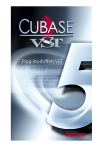
Lien public mis à jour
Le lien public vers votre chat a été mis à jour.
Caractéristiques clés
- Création audio & MIDI
- Plug-ins VST
- Mixage audio
- Compatibilité descendante
- Traitement de la dynamique
Questions fréquemment posées
Cubase VST 5 inclut divers plug-ins VST, notamment Dynamics, Chorus, DoubleDelay, ModDelay, Flanger, Symphonic, Phaser, Distortion, Overdrive, Chopper2, Reverb, Reverb 32, Metalizer2, Tranceformer2 et Karlette.
Oui, vous pouvez ajouter d'autres plug-ins VST à Cubase VST 5, provenant de Steinberg ou d'autres développeurs.
Pour utiliser un plug-in VST, vous devez l'ajouter à une piste dans Cubase, puis ajuster ses paramètres dans le panneau du plug-in.